Tag : DOWNLOAD SKRIPSI , DOWNLOAD SKRIPSI DARI E-LIBRARY BINUS
Bagi
Binusian yang sekarang lagi sibuk menyusun skripsi, saya punya sedikit
tips & trik yang saya peroleh dari seorang teman. Yang saya
perhatikan dan rasakan sendiri pada saat skripsi kita sibuk sekali
bolak-balik ke perpustakaan hanya untuk meng-copas (copy-paste)
skripsi-skripsi dari tahun-tahun sebelumnya. Biar gak menuh-menuhin
perpus mari kita buat pekerjaan (copas) kita jadi lebih cepat, ga
pegel-pegelan lagi duduk diperpus dan ga usa repot-repot cari colokan
buat laptop yang terbatas sekali di perpus^^Caranya:
1. Buka Internet Explore, karena file yang akan kita ambil hanya bisa dibuka dengan Internet Explore, login ke http://library.binus.ac.id/
2. Kemudian search topik skripsi yang anda perlukan, pada combobox di bawahnya pilih "Thesis Collection For S1".
4. Kita akan dibawa ke halaman windows baru.
5. Di halaman itu terdapat detail dari skripsi tersebut:
| Kode Karya Tulis | xxx |
|---|
| Judul | xxx |
|---|
| Penulis | xxx |
|---|
| Lokasi | xxx |
|---|
| Tahun | xxx |
|---|
| Jenis Karya Tulis | Skripsi S1 |
|---|
|
Sections
| 1. | Cover |
| 2. | Abstrak, Daftar Isi |
| 3. | Bab 1 |
| 4. | Bab 2 |
| 5. | Bab 3 |
| 6. | Bab 4 |
| 7. | Bab 5 |
| 8. | Daftar Pustaka |
| 9. | Lampiran
6. Copy link di
bawah ini ke browser sesuaikan dengan kebutuhan, saya ambil contoh saya
ingin men-download Bab 2, maka link nya menjadi seperti ini :
http://library.binus.ac.id/eColls/eThesis/Bab2/2008-1-00217-MN%20Bab%202.pdf
Format dari link nya sama hanya di sesuaikan saja dengan kebutuhan anda :
http://library.binus.ac.id/eColls/eThesis/Section/Kode Karya Tulis%20Section.pdf
7. Kemudian Save file .pdf yang telah dibuka ke komputer
Dapat deh skripsi yang kita mau^^ ada tapinya...
Perjuangan
kita ga cuma sampai disitu saja karena file yang telah di download
dalam bentuk pdf dan di protect, hayo!!! gimana tuh??? Bagi yang punya
software untuk menconvert file pdf ke word tinggal klak-klik doank tapi bagi yang ga gimana?? Hayoo...
Tenang, disini saya juga akan memberikan trik nya, caranya :
Buka Situs www.zamzar.com. Pada tab convert file, step 1, klik tombol Browse. Pilih file PDF yang ingin Anda covert.
Lanjut
ke step 2, secara default, sistem akan menset file ke format doc. Tapi
Anda bisa juga memilih format lainnya seperti txt, html, rtf, png, dan
sebagianya.
Melangkah
ke step selanjutnya (step 3). Masukkan alamat email Anda. Alamat ini
diperlukan karena Anda akan menerima file hasil konversinya via e-mail.
Selanjutnya
(step 4), klik convert. Nanti akan muncul sebuah window berisi
informasi bahwa Anda akan mengkonversi file PDF ke format DOC. klik ok.
|
|





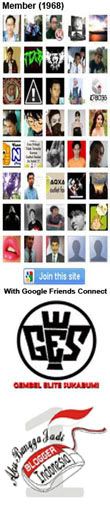
bagaimana caranya untuk loin jika bukan mhs binus ya? apa ada pendaftaran akun?
BalasHapussoalnya referensi yang bisa dilihat hanya bab 1,2,5 saya membutuhkan referensi dari bab 3-4 apa bisa ya?
Komentar ini telah dihapus oleh pengarang.
HapusHi,I have a great offer for online shop owners!It's a mobile app AmazingCart.
BalasHapusAmazingCart is a mobile application that converts your Web Store to Native iOS and Android apps.
Our program has deep integration with popular e-Commerce systems such as: WordPress (WooCommerce), Magento, Opencart and PrestaShop, allowing your clients to buy products from their mobile devices.
Check it here: https://amazingcart.us/
Bagaimana login kalau bukan mahasiswa bina nusantara, soalnya saya ingin baca baca skripsi , itu bagaimana ya? Mohon bantuannya
BalasHapusBagaimana cara logim bagi mahasiswa yg bukan dari bima nusantara?
BalasHapusMohon jawabannya
Gak bisa min ��
BalasHapus